உங்கள் Google வகுப்பறையை ஒழுங்கமைத்து வைத்திருப்பது எளிதான வழிசெலுத்தலுக்கும் வகுப்பு நிர்வாகத்திற்கும் இன்றியமையாதது. இனி வகுப்பைப் பயன்படுத்த மாட்டீர்கள் எனத் தெரிந்தால், அதை நிரந்தரமாக நீக்கி, உங்கள் மெய்நிகர் வகுப்பறையில் இடத்தைக் காலியாக்கலாம். Google வகுப்பறையின் டெஸ்க்டாப் மற்றும் மொபைல் பதிப்புகள் இரண்டிலும் வகுப்பை நீக்குவது சாத்தியமாகும், ஆனால் அதை அடைவதற்கு முன், நீங்கள் சில நடவடிக்கைகளை எடுக்க வேண்டும்.
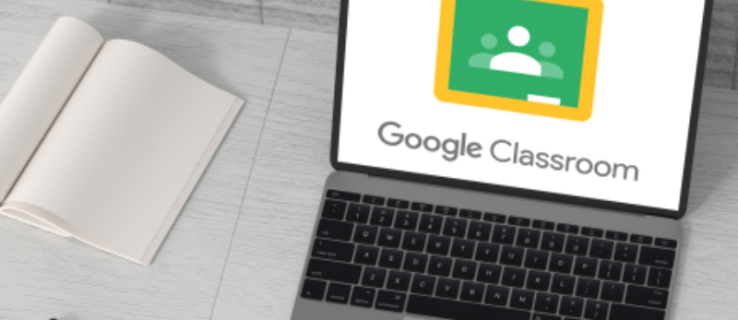
கூகுள் கிளாஸ்ரூமில் ஒரு வகுப்பை எப்படி நீக்குவது என்பதை அறிய விரும்பினால், நீங்கள் சரியான இடத்திற்கு வந்துவிட்டீர்கள். இந்த கட்டுரை அதை எப்படி செய்வது என்று விவாதிக்கும் மற்றும் நீக்குவதற்கு முன் நீங்கள் பின்பற்ற வேண்டிய படிகள் என்ன என்பதை விளக்கும்.
Android பயன்பாட்டில் Google வகுப்பறையில் ஒரு வகுப்பை நீக்குவது எப்படி
நீங்கள் ஆண்ட்ராய்டு பயனராக இருந்தால், மொபைல் பயன்பாட்டில் வகுப்பை நீக்குவது சாத்தியம் என்பதை அறிந்து மகிழ்ச்சியடைவீர்கள். நீங்கள் பயணத்தில் இருந்தால், மெய்நிகர் வகுப்பறையை மறுசீரமைக்க விரும்பினால், உங்கள் Android சாதனத்தில் அதைச் செய்வது எளிது. ஆனால், ஒரு வகுப்பை நீக்கும் முன், அதை காப்பகப்படுத்த வேண்டும்.
உங்கள் Android பயன்பாட்டில் Google வகுப்பறை வகுப்பை நீக்க, கீழே உள்ள படிகளைப் பின்பற்றவும்:
- உங்களிடம் ஏற்கனவே இல்லையென்றால், Play Store இலிருந்து Google Classroom பயன்பாட்டைப் பதிவிறக்கி அதைத் திறக்கவும்.

- வகுப்பறையைத் திறந்து, நீங்கள் நீக்க விரும்பும் வகுப்பைக் கண்டறிந்து, வலதுபுறத்தில் உள்ள மூன்று புள்ளிகளை அழுத்தவும்.

- "காப்பகம்" என்பதைத் தட்டவும்.

- உறுதிப்படுத்த மீண்டும் ஒருமுறை "காப்பகம்" என்பதைத் தேர்ந்தெடுக்கவும்.

- மெனுவை அணுக மேல் இடது மூலையில் உள்ள மூன்று வரிகளைத் தட்டவும்.

- "காப்பகப்படுத்தப்பட்ட வகுப்புகள்" என்பதைத் தேர்ந்தெடுக்கவும்.

- நீங்கள் நீக்க விரும்பும் வகுப்பைக் கண்டறிந்து மூன்று புள்ளிகளை அழுத்தவும்.

- "நீக்கு" என்பதைத் தட்டவும்.

- மீண்டும் "நீக்கு" என்பதைத் தேர்ந்தெடுக்கவும்.

Google வகுப்பறையில் வகுப்பை நீக்குவதை செயல்தவிர்க்க முடியாது என்பதை நினைவில் கொள்ளவும். "நீக்கு" என்பதை அழுத்தினால், அந்த வகுப்பு தொடர்பான எந்த இடுகைகளையும் கருத்துகளையும் உங்களால் அணுக முடியாது. இருப்பினும், Drive கோப்புறையில் உள்ள வகுப்புக் கோப்புகளுக்கான அணுகல் உங்களிடம் இருக்கும்.
மேலும், முதன்மை ஆசிரியர்கள் மட்டுமே ஒரு வகுப்பை நீக்க முடியும் என்பதை நினைவில் கொள்ளவும்.
ஐபோன் பயன்பாட்டில் Google வகுப்பறையில் ஒரு வகுப்பை எப்படி நீக்குவது
ஐபோன் பயனர்கள் வகுப்புகளை நிர்வகிக்க Google Classroom மொபைல் பயன்பாட்டைப் பயன்படுத்தலாம். உங்கள் ஃபோனில் இதைச் செய்வது கடினமாகத் தோன்றினாலும், ஐபோன் செயலியை பயனர்களுக்கு ஏற்றதாக மாற்றுவதில் கூகுள் ஒரு சிறந்த வேலையைச் செய்தது.
வகுப்பை நீக்கும் முன், அதை காப்பகப்படுத்த வேண்டும். நீங்கள் அதைச் செய்யவில்லை என்றால், வகுப்பை நீக்குவதற்கான விருப்பம் கிடைக்காது. அதை காப்பகப்படுத்துவதன் மூலம், நீங்கள் அதை ஒரு தனி கோப்புறைக்கு நகர்த்துகிறீர்கள், மேலும் உங்கள் மாணவர்கள் அதை அணுகவும் மற்றும் வகுப்பு உள்ளடக்கத்தைப் பார்க்கவும் முடியும்.
உங்கள் iPhone ஐப் பயன்படுத்தி Google வகுப்பறை வகுப்பைக் காப்பகப்படுத்தவும் நீக்கவும் இந்த வழிமுறைகளைப் பின்பற்றவும்:
- Google Classroom பயன்பாட்டைத் திறக்கவும். உங்களிடம் அது இல்லையென்றால், அதை ஆப் ஸ்டோரிலிருந்து பதிவிறக்கவும்.

- வகுப்பறையை அணுகவும், நீங்கள் நீக்க விரும்பும் வகுப்பைக் கண்டறிந்து, அதற்கு அடுத்துள்ள மூன்று புள்ளிகளைத் தட்டவும்.

- "காப்பகம்" என்பதை இருமுறை தட்டவும். வகுப்பு தனி கோப்புறைக்கு நகர்த்தப்படும்.

- மெனுவைத் திறக்க இடதுபுறத்தில் உள்ள மூன்று வரிகளை அழுத்தவும்.

- "காப்பகப்படுத்தப்பட்ட வகுப்புகள்" என்பதைத் திறக்கவும்.

- நீங்கள் நீக்க விரும்பும் வகுப்பிற்கு அடுத்துள்ள மூன்று புள்ளிகளைத் தட்டவும்.

- உறுதிப்படுத்த "நீக்கு" என்பதை இருமுறை தட்டவும்.

வகுப்பை நீக்கிய பிறகு, உங்களாலும் உங்கள் மாணவர்களாலும் வகுப்பு இடுகைகள் அல்லது கருத்துகளை அணுக முடியாது, ஆனால் நீங்கள் இன்னும் Drive கோப்புறையில் வகுப்பு கோப்புகளை அணுகலாம். ஒரு வகுப்பை நீக்கியதும், அதை மீட்டெடுக்க வழி இல்லை. எதிர்காலத்தில் இது உங்களுக்குத் தேவையா என்று உங்களுக்குத் தெரியாவிட்டால், அதைக் காப்பகப்படுத்துவது நல்லது.
ஒரு கணினியில் Google வகுப்பறையில் ஒரு வகுப்பை எப்படி நீக்குவது
பெரிய திரை மற்றும் எளிதான வழிசெலுத்தல் காரணமாக பலர் தங்கள் Google வகுப்பறையை நிர்வகிக்க கணினியைப் பயன்படுத்த விரும்புகிறார்கள். நீக்குவதற்கு முன், கேள்விக்குரிய வகுப்பை நீங்கள் காப்பகப்படுத்த வேண்டும். அந்த வழியில், நீங்கள் அதை ஒரு தனி கோப்புறைக்கு நகர்த்துகிறீர்கள், அதில் இருந்து நீங்கள் அதை நீக்கலாம்.
கணினியில் கூகுள் கிளாஸ்ரூமில் உள்ள வகுப்பை காப்பகப்படுத்தவும் நீக்கவும் நீங்கள் செய்ய வேண்டியது இங்கே:
- உங்கள் உலாவியைத் திறந்து Google வகுப்பறைக்குச் செல்லவும்.

- கேள்விக்குரிய வகுப்பைக் கண்டறிந்து வலதுபுறத்தில் உள்ள மூன்று புள்ளிகளை அழுத்தவும்.

- உறுதிப்படுத்த "காப்பகம்" என்பதை இருமுறை அழுத்தவும். வகுப்பு இப்போது தனி கோப்புறைக்கு நகர்த்தப்படும்.

- மெனுவை அணுக மேல் இடது மூலையில் உள்ள மூன்று வரிகளை அழுத்தவும்.

- "காப்பகப்படுத்தப்பட்ட வகுப்புகள்" என்பதை அழுத்தவும்.

- நீங்கள் நீக்க விரும்பும் வகுப்பைக் கண்டறிந்து அதற்கு அடுத்துள்ள மூன்று புள்ளிகளை அழுத்தவும்.

- உறுதிப்படுத்த "நீக்கு" என்பதை இருமுறை அழுத்தவும்.

ஒரு வகுப்பை நீக்கியதும், அதைச் செயல்தவிர்க்க வழியில்லை. வகுப்பு இடுகைகள் அல்லது கருத்துகளை உங்களால் அணுக முடியாவிட்டாலும், Drive கோப்புறையில் உள்ள எல்லா கோப்புகளையும் பார்க்கலாம். முதன்மை ஆசிரியர்கள் மட்டுமே ஒரு வகுப்பை நீக்க முடியும் என்பதை நினைவில் கொள்ளவும். இணை ஆசிரியர்களால் மட்டுமே அதைக் காப்பகப்படுத்த முடியும், ஆனால் அதை நீக்க அவர்களுக்கு விருப்பம் இருக்காது.
ஐபாடில் கூகுள் வகுப்பறையில் ஒரு வகுப்பை எப்படி நீக்குவது
கூகுள் கிளாஸ்ரூம் ஆப்ஸ் ஐபேட்களிலும் கிடைக்கிறது. நீங்கள் ஒன்றைப் பயன்படுத்தினால், வகுப்பை நீக்குவது எளிமையாகவும் எளிதாகவும் இருப்பதைக் காண்பீர்கள். மற்ற இயங்குதளங்களைப் போலவே, நீங்கள் முதலில் வகுப்பைக் காப்பகப்படுத்த வேண்டும், பின்னர் அதை நீக்க வேண்டும்.
உங்கள் iPadல் Google வகுப்பறையில் ஒரு வகுப்பை காப்பகப்படுத்தவும் நீக்கவும் கீழே உள்ள படிகளைப் பின்பற்றவும்:
- Google Classroom பயன்பாட்டைத் திறக்கவும். உங்களிடம் அது இல்லையென்றால், ஆப் ஸ்டோருக்குச் சென்று பதிவிறக்கவும்.
- வகுப்பறையை அணுகி, நீங்கள் நீக்க விரும்பும் வகுப்பைக் கண்டறியவும்.
- வலது பக்கத்தில் உள்ள மூன்று புள்ளிகளை அழுத்தவும்.
- "காப்பகம்" என்பதை இருமுறை தட்டவும்.
- மேல் இடது மூலையில் உள்ள மூன்று வரிகளைத் தட்டுவதன் மூலம் மெனுவைத் திறக்கவும்.
- "காப்பகப்படுத்தப்பட்ட வகுப்புகள்" அணுகவும்.
- நீங்கள் நீக்க விரும்பும் வகுப்பைக் கண்டறிந்து அதற்கு அடுத்துள்ள மூன்று புள்ளிகளைத் தட்டவும்.
- அதை உறுதிப்படுத்த "நீக்கு" என்பதை இருமுறை தட்டவும்.
வகுப்பை நீக்குவதை செயல்தவிர்க்க வழி இல்லை. அதை நீக்கியதும், அந்த வகுப்பு தொடர்பான எந்த இடுகைகளையும் கருத்துகளையும் உங்களால் அணுக முடியாது, ஆனால் நீங்கள் கோப்புகளைப் பார்க்கலாம். மேலும், நீங்கள் முதன்மை ஆசிரியராக இருந்தால் மட்டுமே வகுப்பை நீக்க முடியும்.
"காப்பகப்படுத்தப்பட்ட வகுப்புகள்" கோப்புறையை நீங்கள் காணவில்லை எனில், நீங்கள் எதையும் காப்பகப்படுத்தாததே இதற்குக் காரணம். ஒரு வகுப்பை முதலில் காப்பகப்படுத்தாமல் அதை நீக்க வழி இல்லை.
உங்கள் Google வகுப்பறையை ஒழுங்கமைத்து வைத்திருங்கள்
கூகுள் கிளாஸ்ரூம் உங்கள் வகுப்புகளை நிர்வகிக்க உதவுகிறது மேலும் நீங்கள் பயன்படுத்தாத வகுப்பை நீக்குவது பல விருப்பங்களில் ஒன்றாகும். அதை நீக்கும் முன், அதை முதலில் காப்பகப்படுத்த வேண்டும். ஒரு வகுப்பை நீக்குவது பல தளங்களில் சாத்தியமாகும், ஆனால் நீங்கள் முதன்மை ஆசிரியராக இருந்தால் மட்டுமே அதைச் செய்ய முடியும்.
கூகுள் கிளாஸ்ரூமில் உள்ள வகுப்பை எப்படி நீக்குவது என்பது பற்றிய பதில்களை இந்தக் கட்டுரை வழங்கியது மற்றும் இந்த பிரபலமான சேவையைப் பற்றிய கூடுதல் தகவல்களை வழங்கும் என நம்புகிறோம்.
Google வகுப்பறையைப் பயன்படுத்த விரும்புகிறீர்களா? உங்களுக்கு பிடித்த வகுப்பு மேலாண்மை விருப்பம் எது? கீழே உள்ள கருத்துகள் பிரிவில் எங்களிடம் கூறுங்கள்.
































